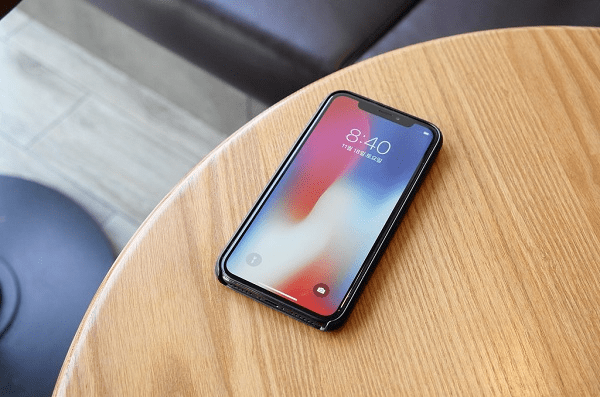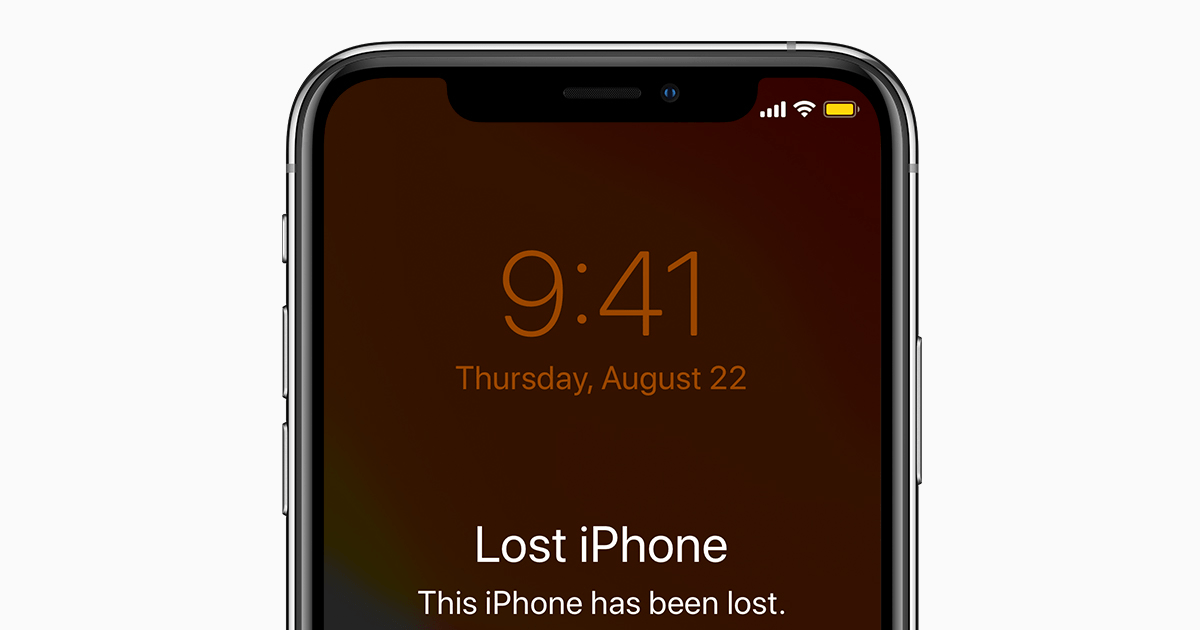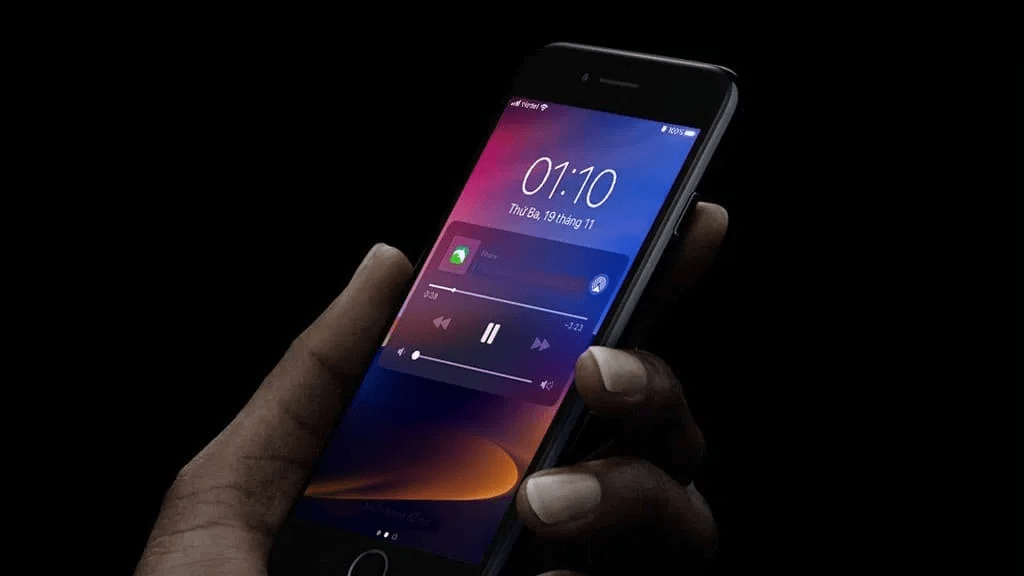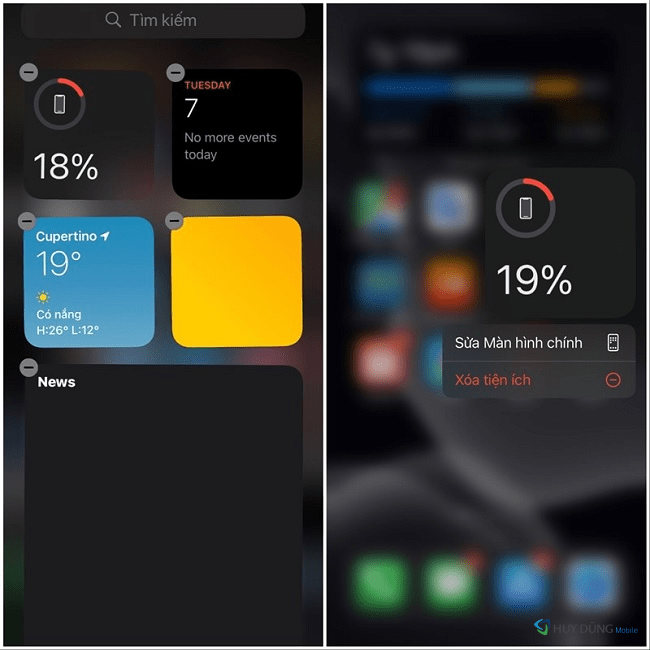Hướng dẫn tăng tốc độ sạc Pin cho điện thoại iPhone X mới nhất
3 năm trước
IPhone X dù đã ra mắt từ năm 2017 nhưng đến nay vẫn được nhiều người yêu thích và sử dụng. Tuy nhiên, thiết bị di động nào cũng vậy, sau một thời gian dùng thì tốc độ pin sạc vào máy sẽ không còn được nhanh như ban đầu. Trong bài viết này, chúng tôi sẽ hướng dẫn tăng tốc sạc Pin cho điện thoại iPhone X mới nhất cho bạn.
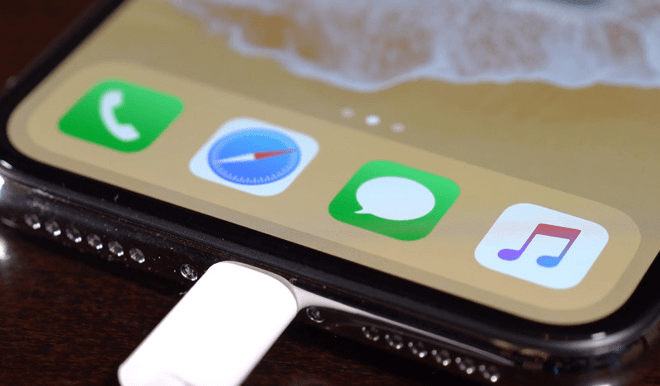
Hướng dẫn tăng tốc sạc Pin cho điện thoại iPhone X mới nhất 2020
Giữ nhiệt độ thiết bị ở nhiệt độ phòng và ở nơi thoáng mát
Khi iPhone được đặt ở vị trí quá nóng hoặc quá lạnh, tốc độ sạc của điện thoại sẽ bị chậm lại. Do đó, bạn nên giữ cho thiết bị của mình khi sạc luôn ở mức nhiệt độ phòng (~20ºC) và được đặt ở nơi khô ráo, thoáng mát. Đây là nhiệt độ lý tưởng cho pin iPhone hấp thụ điện nhanh nhất. Ngoài ra, bạn cũng nên tháo ốp điện thoại để tránh tạo thêm nhiệt trong quá trình sạc.

Giữ nhiệt độ điện thoại iPhone X ở nhiệt độ phòng
Sử dụng ổ cắm trên tường
Điện được truyền trực tiếp vào thiết bị là phương pháp sạc tối ưu nhất. Vì vậy, bạn nên sử dụng ổ cắm trên tường để sạc iPhone.
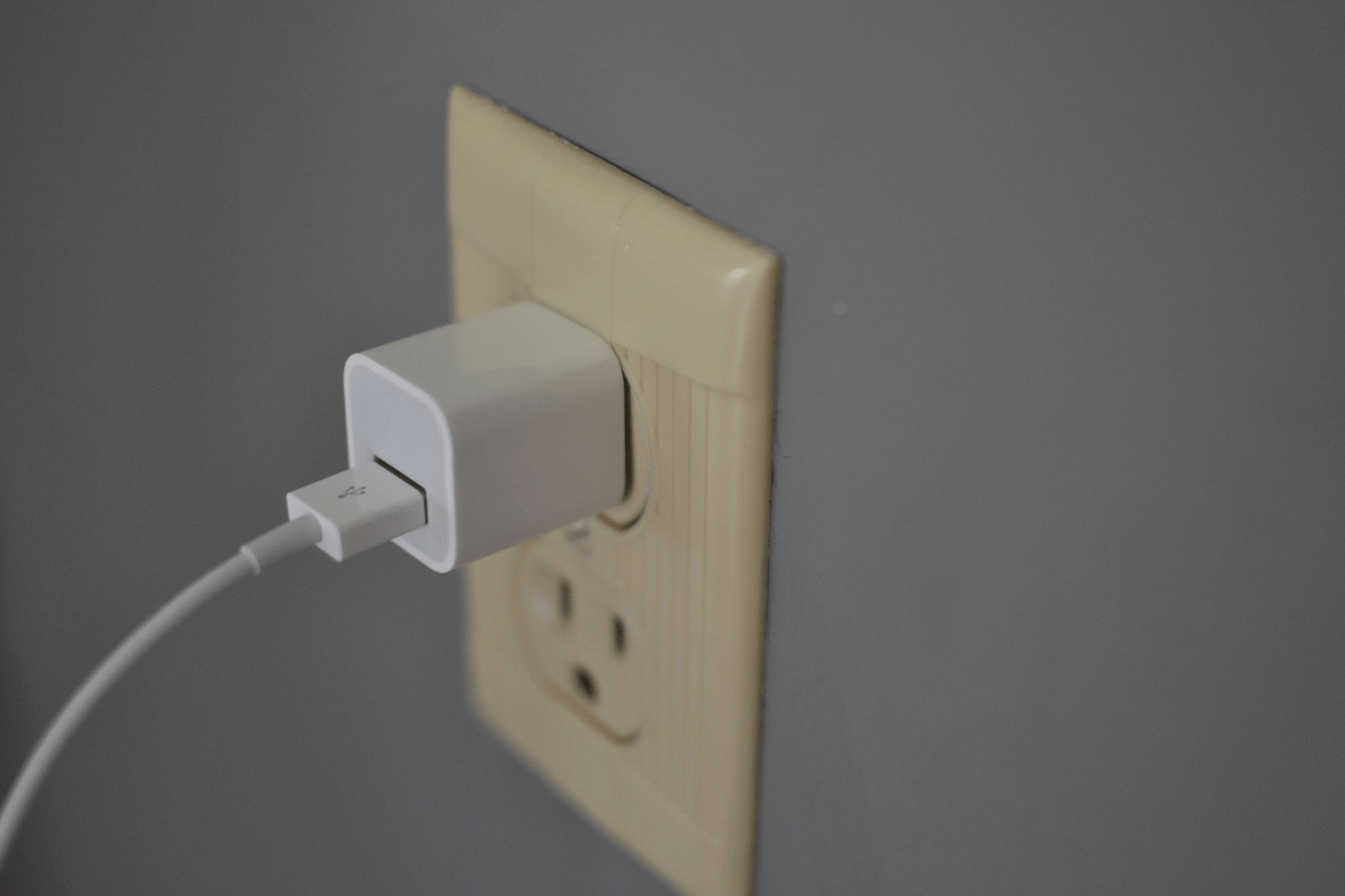
Sử dụng ổ cắm trên tường để sạc iPhone X
Tuy nhiên, có một lưu ý nhỏ cho bạn là không nên để thả điện thoại lủng lẳng khi sạc. Điều này có thể làm lỏng chân sạc hoặc rơi thiết bị xuống nền nhà. Bạn hãy cắm củ sạc rồi quấn dây cáp thành một vòng tròn, sau đó đặt iPhone nằm cân bằng trong vòng tròn đó.
Giảm độ sáng màn hình điện thoại
Theo quy luật, bên ngoài càng sáng thì bạn càng cần nhiều ánh sáng trên màn hình. Màn hình sáng sẽ yêu cầu một năng lượng hợp lý, làm tiêu hao thêm dung lượng pin điện thoại. Chỉ cần điều chỉnh độ sáng màn hình của iPhone X sẽ tăng tốc độ sạc hiệu quả.
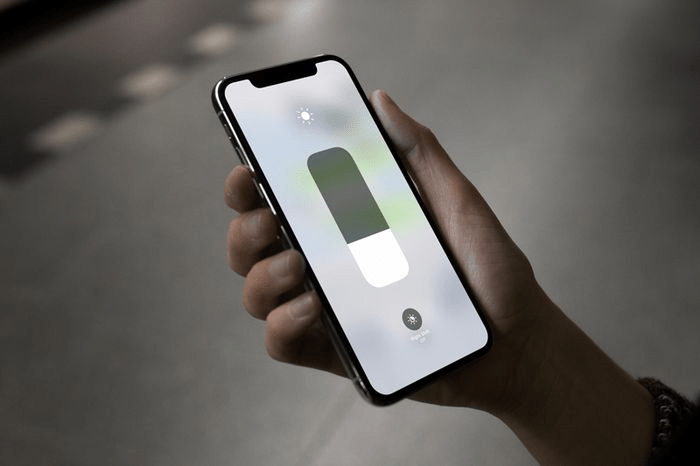
Giảm độ sáng màn hình iPhone X
Để giảm sáng màn hình iPhone X, bạn vuốt xuống từ góc trên cùng bên phải màn hình, menu Trung tâm điều khiển sẽ hiện ra. Bạn tìm biểu tượng mặt trời và kéo thanh trượt xuống để giảm độ sáng cho màn hình.

Cách giảm độ sáng màn hình iPhone X
Một cách nữa là bạn vào Settings (Cài đặt) > Display & Brightness (Màn hình & Độ sáng) > Điều chỉnh thanh trượt Brightness (Độ sáng) hoặc bạn có thể gạt nút để bật Automatic (Tự động) ở phần Appearance (Giao diện). Khi bật tính năng này, điện thoại sẽ tự điều chỉnh độ sáng màn hình cho phù hợp với lượng ánh sáng xung quanh chiếu vào cảm biến của nó.
Sử dụng sạc dự phòng
Nếu bạn chưa biết thì tốc độ sạc khi sử dụng sạc dự phòng cho các dòng điện thoại cũ có thể nhanh hơn khi bạn sử dụng cách sạc thông thường. Có rất nhiều sạc dự phòng trên thị trường cho bạn lựa chọn, nhưng hãy đảm bảo kết hợp với một dây cáp chất lượng nhé.

Sử dụng sạc dự phòng cho iPhone X
Sử dụng bộ sạc phù hợp
Một bộ sạc chính hãng sẽ luôn đem lại hiệu quả tốt nhất cho iPhone X của bạn. Trong trường hợp bạn không có bộ sạc của Apple, bạn có thể sử dụng bất kỳ bộ sạc khác. Tuy nhiên, hãy chọn bộ sạc phù hợp với mức điện năng mà iPhone X có thể xử lý.

Sử dụng bộ sạc phù hợp cho iPhone X
Không sử dụng điện thoại khi đang sạc
Sử dụng điện thoại khi đang sạc là thói quen xấu của rất nhiều người dùng. Điều này sẽ làm tiêu hao năng lượng hơn, tăng nhiệt độ máy và quá trình sạc sẽ chậm lại. Vì vậy, bạn không nên sử dụng điện thoại khi đang sạc, hoặc có thể tắt nguồn thiết bị.
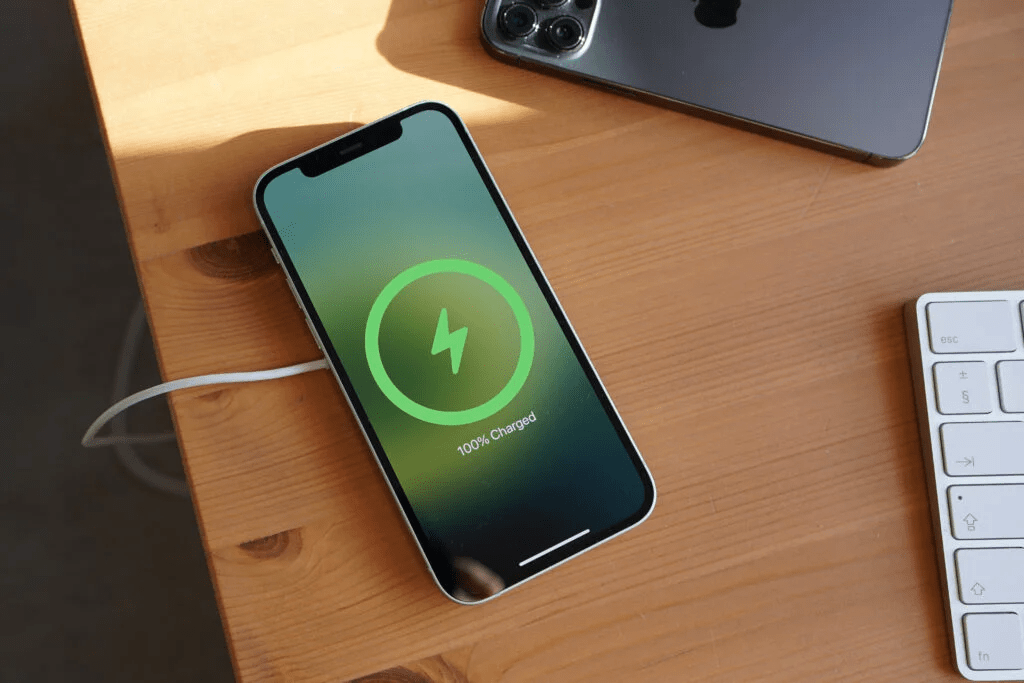
Không sử dụng iPhone X trong quá trình sạc
Tắt các chức năng không cần thiết
IPhone X sẽ liên tục tìm kiếm tín hiệu dù bạn đang để điện thoại sạc, điều này sẽ làm chậm quá trình sạc. Nếu bạn không sử dụng Wifi, Bluetooth hay dữ liệu di động 3G/4G, hãy tắt chúng.
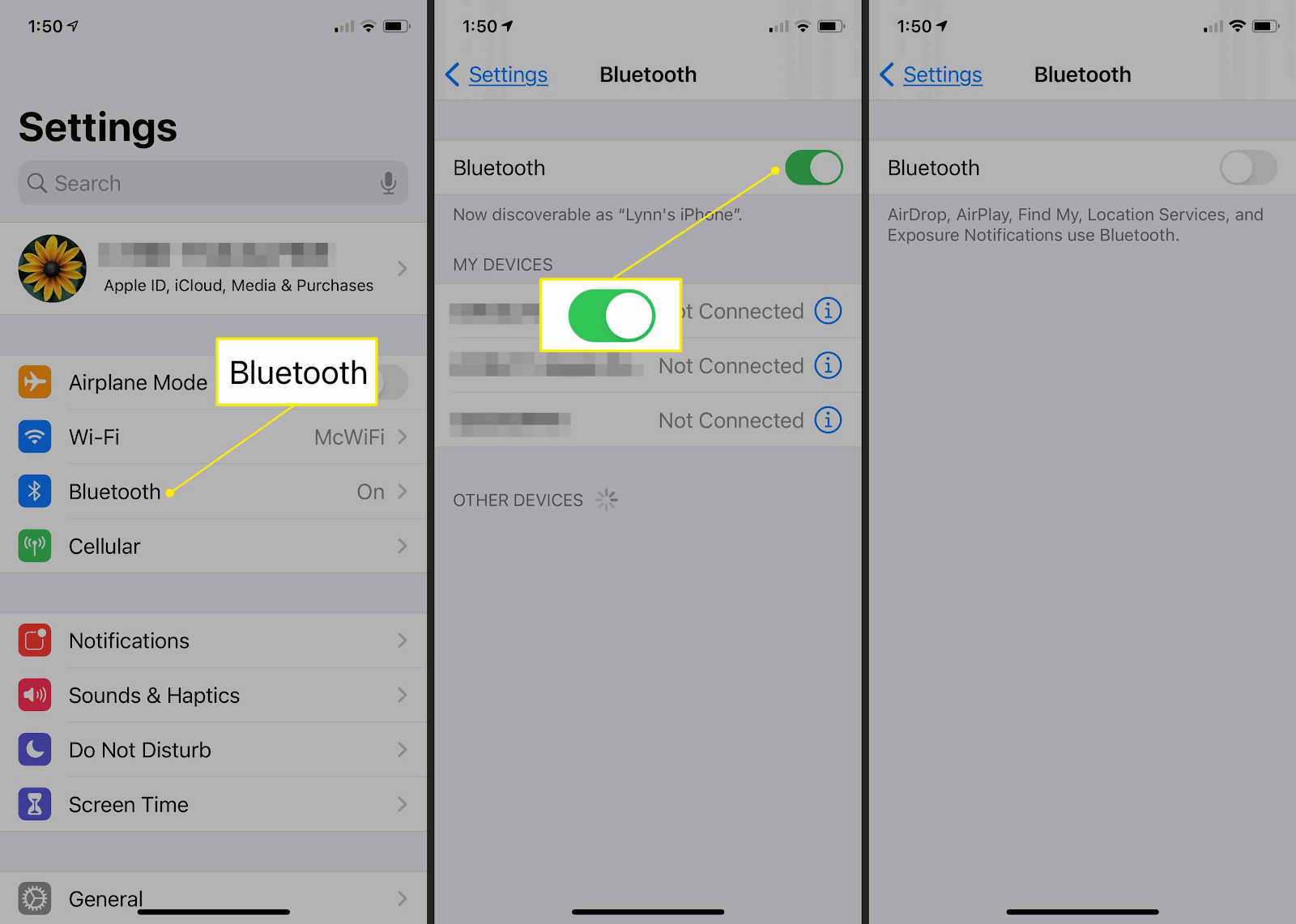
Tắt Bluetooth để tăng tốc độ sạc cho iPhone X
Để tắt Wifi, Bluetooth và 3G/4G, bạn có thể thực hiện một trong hai cách sau:
- Vào Settings (Cài đặt) > Wifi/Bluetooth/Cellular (Dữ liệu di động) > Gạt nút để tắt.
- Vuốt xuống từ góc trên cùng bên phải màn hình, Trung tâm điều khiển sẽ xuất hiện. Bạn nhấn vào biểu tượng Wifi/Bluetooth/Cellular (Dữ liệu di động) cho đến khi thấy màu xanh chuyển xám.
Ngoài ra, bạn có thể bật Airplane Mode (Chế độ máy bay) để tăng gấp đôi tốc độ sạc, vì ở chế độ này tất cả các thành phần vô tuyến như Radio di động, GPS, Bluetooth, kết nối sóng di động đều được tắt. Cách bật chế độ máy bay cũng tương tự như cách tắt Wifi/Bluetooth/Cellular (Dữ liệu di động). Bạn tìm biểu tượng Airplane Mode và đảm bảo nó được bật vàng.
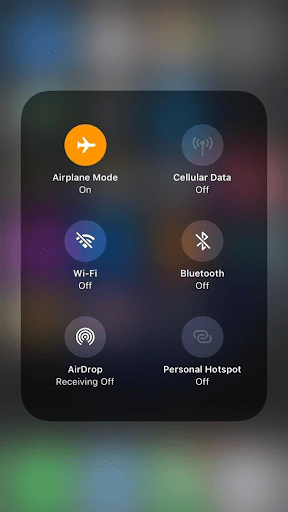
Bật Airplane Mode (Chế độ máy bay)
Trên đây là hướng dẫn tăng tốc độ sạc Pin cho điện thoại iPhone X mới nhất mà Huy Dũng Mobile muốn chia sẻ cho bạn. Hy vọng những tips này sẽ hiệu quả cho quá trình sạc thiết bị của bạn.
Các dịch vụ Huy Dũng liên quan